Khi nói đến việc bảo vệ dữ liệu của bạn trực tuyến, không có gì tốt hơn VPN. Cho dù bạn đang tìm cách ẩn dữ liệu duyệt web của mình khỏi các ISP gián điệp, bạn không muốn các nhà quảng cáo có quyền truy cập vào thông tin của bạn khi được nhà cung cấp dịch vụ Internet của bạn bán hoặc bạn muốn truy cập các trang web và dịch vụ bị chặn địa lý có thể bị chặn khỏi quốc gia do vấn đề bản quyền hoặc tự do ngôn luận, VPN có thể là một khoản đầu tư tuyệt vời và không chỉ cho PC của bạn. Các nhà khai thác điện thoại di động cũng tệ như các ISP trong việc theo dõi dữ liệu duyệt web trên thiết bị di động của bạn, đặc biệt nếu bạn đang sử dụng điện thoại Android, nơi cài đặt ứng dụng trước trên các thiết bị đọc và theo dõi dữ liệu và sử dụng của bạn dễ dàng hơn. Bảo vệ việc sử dụng dữ liệu điện thoại của bạn, cả từ nhà điều hành di động và ISP của bạn thông qua WiFi, là một ý tưởng tuyệt vời, bất kể bạn là ai và trên Android, có một số cách khác nhau để thực hiện.
Bất kể lý do sử dụng VPN, bạn đã đến đúng nơi. Thiết lập VPN trên Android không mất thời gian, mặc dù điều quan trọng là đảm bảo bạn đang sử dụng VPN an toàn không theo dõi việc sử dụng và giữ cho dữ liệu của bạn di chuyển nhanh và không bị giới hạn. Nói không với duyệt web không được bảo vệ: hãy bắt đầu với việc sử dụng VPN trên Android.
VPN hoạt động như thế nào?
VPN là những ứng dụng phức tạp, nhưng về cơ bản chúng hoạt động như thế này: Thay vì sử dụng đường dẫn tiêu chuẩn từ PC hoặc thiết bị di động của bạn để truy cập trang web, video hoặc bất kỳ thứ gì khác trực tuyến, VPN tạo ra một đường hầm đường hầm được bảo vệ và được giữ bí mật từ ISP của bạn trong toàn bộ quá trình. Dữ liệu VPN chỉ được giải mã ở điểm đầu và điểm cuối của đích (được gọi là mã hóa đầu cuối), vì vậy PC và trang web của bạn biết nó ở đó, nhưng ISP của bạn không thể thấy Nó đang được sử dụng nội dung ngoài hoạt động tiêu chuẩn của việc biết dữ liệu.
Bạn cũng có thể sử dụng VPN để truy cập các video và trang web bị chặn trong khu vực, chủ yếu là lấy vị trí máy chủ của VPN. Tất nhiên, tất cả dữ liệu này không hoàn toàn ẩn danh: tùy thuộc vào VPN bạn chọn sử dụng, cùng một VPN sẽ theo bạn, điều này có thể tạo ra sự cố khi cố gắng lướt web ẩn danh. Tuy nhiên, nói chung, bạn rõ ràng khi nói đến ISP và nhà quảng cáo của bạn có thể xem, đọc, chia sẻ và bán dữ liệu của bạn.
Sử dụng VPN được cung cấp bởi một công ty hoặc công ty
Đối với một số người dùng, bạn có thể chỉ cần tìm hướng dẫn về cách sử dụng VPN cần thiết để sử dụng với công ty hoặc mạng doanh nghiệp của bạn. Một số công ty yêu cầu nhân viên của họ sử dụng các mạng riêng trong công ty để ngăn chặn dữ liệu bí mật liên quan đến doanh nghiệp của họ bị rò rỉ ra công chúng hoặc đối thủ cạnh tranh. Nếu điều này áp dụng cho bạn, bạn sẽ muốn có được thông tin đăng nhập VPN từ quản trị viên mạng của công ty bạn. Khi bạn có chúng trong tay, đây chỉ là một chuyến đi nhanh đến menu cài đặt điện thoại của bạn để hoàn tất thiết lập mọi thứ. Chúng ta hãy cùng nhau trải qua quá trình.

Mở ứng dụng cài đặt điện thoại của bạn, bằng cách sử dụng phím tắt trong khay thông báo hoặc bằng cách bắt đầu cài đặt từ ngăn kéo ứng dụng. Khi bạn đang ở trong ứng dụng cài đặt của mình, hãy tìm danh mục mạng Wireless Wireless và mạng trên điện thoại của bạn và chọn Câm More More ở cuối menu.
Android có hỗ trợ VPN tích hợp trong sistema operativovà nó nằm trong menu "Khác" nơi bạn sẽ tìm thấy các tùy chọn để định cấu hình nó. Chạm vào tùy chọn VPN VPN để tiếp tục với menu tiếp theo. Tùy thuộc vào điện thoại của bạn, bạn có thể có một vài tùy chọn khác nhau cho cài đặt VPN; về Galaxy S7 edge được sử dụng để thử nghiệm, các tùy chọn đã được cung cấp cho cả VPN cơ bản và IPsec VPN nâng cao. Nếu bạn không chắc chắn nên sử dụng cái nào, hãy liên hệ với quản trị viên mạng của bạn để được hướng dẫn thêm; Hướng dẫn này sử dụng menu VPN cơ bản.
Ở góc trên bên phải màn hình của bạn, chọn "Thêm VPN". Một số điện thoại hoặc phiên bản phần mềm có thể sử dụng dấu cộng (+) thay vì từ.

Bạn sẽ nhận được một menu bật lên hiển thị các khu vực để bạn nhập thông tin VPN, công ty của bạn phải cung cấp nếu bạn đang sử dụng nó cho công việc. Bạn sẽ cần nhập tên, cùng với địa chỉ máy chủ, một loại VPN (có một số loại khác nhau), phương thức mã hóa, cùng với tên người dùng và mật khẩu của bạn. Nếu bạn có ý định để VPN này được kích hoạt mọi lúc, hãy kiểm tra tùy chọn cho VPN luôn hoạt động.

Bạn có thể được thông báo khi VPN hoạt động trên điện thoại của bạn; điều này là bình thường và có để cảnh báo bạn về bất kỳ hoạt động đáng ngờ nào trên điện thoại của bạn nếu, chẳng hạn, bạn chưa thiết lập VPN và lưu lượng truy cập web của bạn đang được chuyển hướng qua một nguồn không xác định. Bạn có thể bật hoặc tắt VPN tùy ý thông qua menu cấu hình này.
Sử dụng VPN dựa trên ứng dụng
Đối với hầu hết các độc giả của chúng tôi, có lẽ bạn đang muốn thiết lập và sử dụng VPN của riêng bạn, để đảm bảo duyệt và truyền dữ liệu riêng tư trong khi sử dụng điện thoại của bạn. Tìm kiếm ứng dụng VPN trả về hàng trăm kết quả trên Google Play và không phải tất cả chúng đều đủ tin cậy để xử lý các kết nối dữ liệu riêng tư của bạn. Có thể khó tìm thấy một chương trình VPN an toàn và có thể sử dụng được mà không làm mất đi sự ổn định hoặc tốc độ. May mắn thay, TechJunkie có một danh sách đầy đủ ở đây. Các ví dụ của chúng tôi dưới đây sử dụng TunnelBear, nhưng nếu bạn đang tìm kiếm VPN tốt nhất có sẵn vào năm 2020, TechJunkie khuyên dùng ExpressVPN cho tốc độ cực nhanh của nó.
Trong thử nghiệm, TunnelBear tỏ ra là tuyệt vời cho cả người mới bắt đầu và các chuyên gia, vì nhiều lý do. Mặc dù một số người dùng nâng cao có thể thấy ứng dụng quá đơn giản, nhưng TunnelBear xác định chính xác và giải thích những gì ứng dụng đang làm theo cách của giáo dân, sử dụng hoạt hình gấu dễ thương để hiển thị sistema "Đường hầm" được mô tả ở trên. Ứng dụng hứa hẹn sẽ bỏ qua các khóa địa lý cho các chương trình và trang web yêu thích của bạn trên toàn thế giới, ẩn địa chỉ IP và thông tin vị trí của bạn khỏi mọi trang web bạn duyệt và thậm chí giữ an toàn cho trình duyệt WiFi công cộng của bạn khỏi những kẻ xâm nhập và tin tặc.
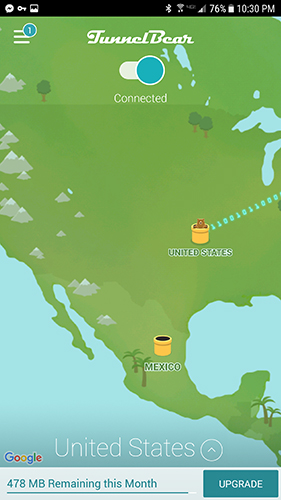
Khi bạn mở ứng dụng (và tạo một tài khoản mới, nếu bạn chưa có tài khoản), màn hình chính của ứng dụng sẽ tải, hiển thị bản đồ của quốc gia hiện tại của bạn, cùng với các đường hầm được minh họa khác nhau đang chạy ở các quốc gia khác nhau. Ở đầu màn hình, bạn sẽ thấy một công tắc; Ở phía dưới, bạn sẽ tìm thấy một danh sách các quốc gia mà bạn có thể kết nối. Chọn quốc gia bạn chọn hoặc chỉ cần để ứng dụng trên kết nối mặc định và lật công tắc. Android sẽ yêu cầu bạn cảnh báo bạn rằng bạn đang kết nối với VPN và xin phép bạn. Cho phép ứng dụng kích hoạt và đó là: con gấu sẽ "đào hầm" đến một quốc gia gần đó và hiện được kết nối với VPN.
Kiểm tra VPN
Khi sử dụng TunnelBear, cả trên WiFi và trên mạng LTE của Verizon, không có sự chậm trễ đáng kể hoặc giảm đáng kể chất lượng kết nối. Tải xuống và phát video vẫn tiếp tục tốt, ngay cả khi được kết nối với các quốc gia khác xa hơn Hoa Kỳ. Hoa Kỳ Hầu hết các ứng dụng, bao gồm Chrome và một số ứng dụng tin tức, cũng hoạt động tốt trong ứng dụng mà không cung cấp bất kỳ sự cố hoặc thông báo lỗi nào. Ngoại lệ duy nhất cho quy tắc này là Netflix: mặc dù dịch vụ truyền phát video được sử dụng để nhắm mắt làm ngơ cho người dùng VPN sử dụng mạng riêng của họ để có quyền truy cập vào các thư viện phim và chương trình truyền hình khác nhau ở các quốc gia khác nhau.
Điều này đã thay đổi vài năm trước, khi Netflix bắt đầu triển khai phần mềm để phát hiện các chương trình và mạng này, do mức độ phổ biến ngày càng tăng của nó. Khi tôi lần đầu tiên thử sử dụng TunnelBear để kết nối với Netflix từ một địa điểm ở Canada, tôi đã có thể tải thư viện Canada của họ – sự sẵn có của các tựa game như Star Wars: The Force Awakens và Scott Pilgrim vs. Thế giới đã chứng minh điều đó. Nhưng việc chọn bất kỳ tiêu đề nào cũng trả về lỗi mạng và tôi không thể tiến xa hơn trong ứng dụng.
Lần thứ hai tôi thử sử dụng Netflix, tôi đã kích hoạt "GhostBear", được thiết kế để làm cho kết nối được mã hóa của tôi giống như dữ liệu tiêu chuẩn. Lần này tôi có thể tải lên thông tin về tài khoản của mình và bộ phim tôi đã chọn, nhưng khi tôi nhấp vào biểu tượng "Phát", Netflix có các kế hoạch khác nhau cho đêm của tôi:

Dường như, đường hầm mã hóa được cung cấp quá nhiều để Netflix biết phải làm gì và một khi tôi ngụy trang VPN như một kết nối dữ liệu tiêu chuẩn, họ có thể xác định kết nối VPN. Netflix được biết đến là một trong những dịch vụ khó bẻ khóa nhất với VPN, vì vậy điều này thực sự nói nhiều về phần mềm phát hiện của nó so với TunnelBear, nhưng đó là điều cần lưu ý trước khi trả 60 đô la một năm và mong đợi sử dụng nó cho Phát trực tuyến Netflix. May mắn thay, tầng miễn phí của TunnelBear có nghĩa là bạn không mất gì khi kiểm tra VPN trước khi sử dụng.
***
Vì vậy, mặc dù VPN có thể không phải là dịch vụ hoàn hảo để phát trực tuyến toàn bộ thư viện Netflix từ các quốc gia khác nhau, nhưng đó là cách tuyệt vời để tư nhân hóa dữ liệu của bạn và đảm bảo nhà quảng cáo không nhận được bất kỳ thông tin bổ sung nào về bạn. Mặc dù thông tin người dùng mà ISP bán cho nhà quảng cáo là dữ liệu ẩn danh về mặt kỹ thuật, không khó để tưởng tượng một thế giới trong đó dữ liệu này bị hack và giải mã. Ngay cả khi tình huống đáng tiếc đó không bao giờ được đưa ra ánh sáng, vẫn còn câu hỏi liên quan đến việc các ISP nên xử lý dữ liệu của họ như thế nào.
Mặc dù một số người dùng có thể không gặp vấn đề gì với việc truy cập và bán dữ liệu của họ bởi các ISP và nhà quảng cáo, những người dùng khác có thể muốn cẩn thận hơn một chút với các dịch vụ duyệt web của họ và VPN, trên PC của họ hoặc điện thoại di động, đảm bảo cho bạn sử dụng ẩn danh miễn là bạn sử dụng VPN an toàn và được bảo vệ. Đối với hầu hết người dùng, TunnelBear chính xác là những gì họ cần trong ứng dụng VPN và không có gì hơn thế. Trong khi hầu hết người dùng có thể sử dụng mức 500 MB dữ liệu miễn phí khá nhanh, một số người chỉ muốn VPN hoạt động trong khi duyệt kết nối không dây không bảo mật. Trừ khi bạn cần một cái gì đó với các tùy chọn và cài đặt bổ sung không được cung cấp bởi TunnelBear, đây là khuyến nghị của chúng tôi về VPN dễ sử dụng trên cả máy tính để bàn và thiết bị di động.
Bạn đã quyết định bắt đầu sử dụng VPN? Cùng với các câu hỏi còn lại của bạn về VPN, hãy cho chúng tôi biết suy nghĩ và ý kiến của bạn trong các bình luận bên dưới!
